
Yurich Koshurich
0
5117
644
Kromě vizuálního potěšení je v temném režimu také mnoho. Za prvé, nejen že chrání vaše oči před namáháním, ale také šetří dostatek energie, takže vaše zařízení vydrží déle. Zatímco MacOS má milované temné téma již nějakou dobu (od dob MacOS Mojave), postrádá možnost, aby uživatelé mohli na Macu rychle přepínat mezi tmavým a světelným režimem, na rozdíl od protějšku iOS. Přesto existuje hack, který můžete použít k rychlému přepínání mezi režimy. Pokud jste ochotni to vyzkoušet, je zde rychlé vyzvednutí a přidejte přepínač režimu světla / tmy v zařízení MacOS..
Jak přidat přepínač režimů Light / Dark v systému Mac
Jak tedy tento trik funguje?
Jen pro případ, že by vás zajímalo, jak tento hack funguje, dovolte mi, abych pochybnosti předem objasnil. Nejdříve je potřeba aplikaci Apple Automator - skvělý nástroj pro znásobení produktivity na počítačích Mac. Není tedy třeba instalovat žádný software třetích stran ani vydělávat peníze, aby se v systému MacOS přepínal tmavý a světelný režim. Existuje nějaký skrytý úlovek? Vůbec ne. Jediná věc, kterou musíte udělat, je nastavit ji dokonale provedením několika kroků. Jakmile nastavení skončí, bude fungovat podle očekávání - pokud víte, jak dvakrát kliknout na ikonu!
1. Spuštění Automator aplikace na vašem počítači Mac. Pomocí Spotlight jej můžete rychle najít.
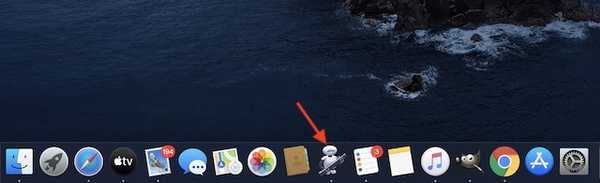
2. Nyní vyberte aplikace možnost jako typ pro vytvoření nového dokumentu. Poté klikněte na Vybrat.
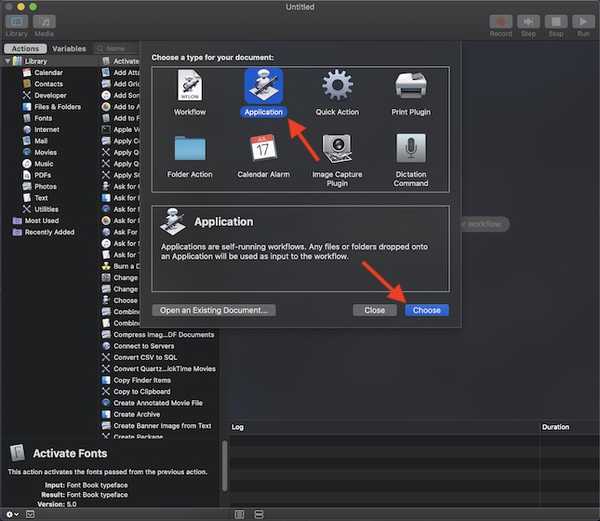
3. Dále vyberte knihovnu Akce v postranním panelu.
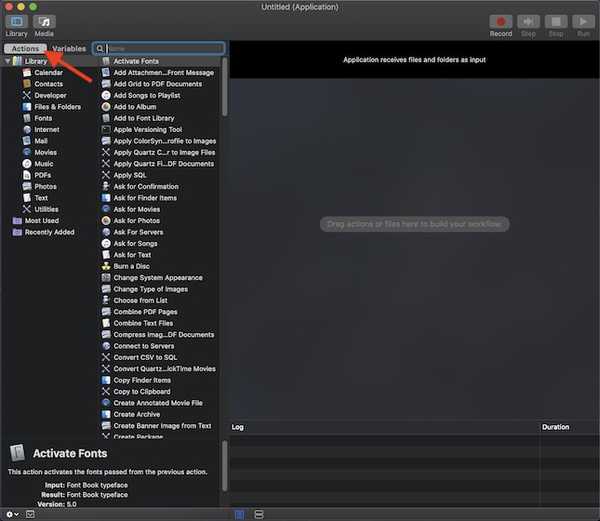
4. Vyhledejte dále „Změnit vzhled systému“. Až se zobrazí, přetáhněte jej do pracovního postupu Automatoru napravo.
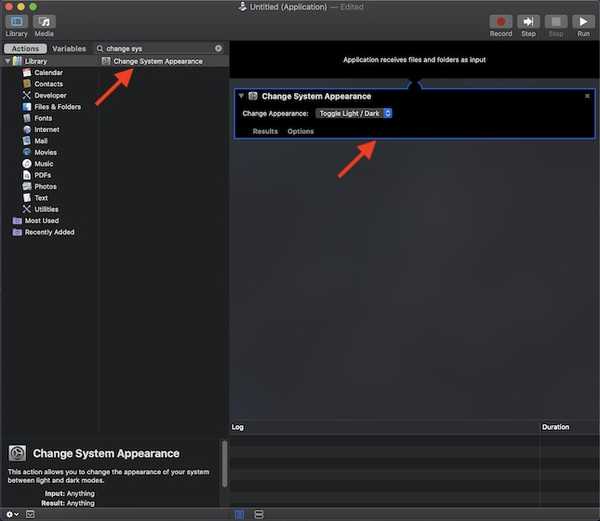
5. Jak vidíte, možnost „Změnit vzhled systému“ je pojmenována „Přepnout světlo / tma“. Je čas uložit aplikaci Automator jako „Přepnout světlo / tma.app“ na požadované místo, jako je složka aplikace, složka dokumentů nebo dokonce pracovní plocha.
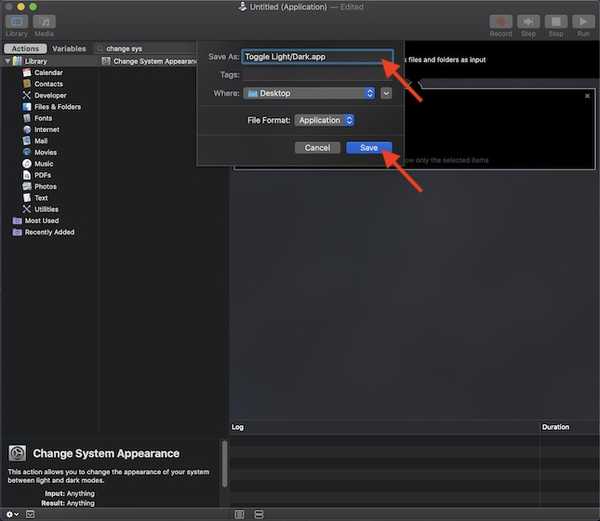
Pro trochu větší pohodlí půjdu přepněte přepínač na plochu. Až budete hotovi, ukončete aplikaci.
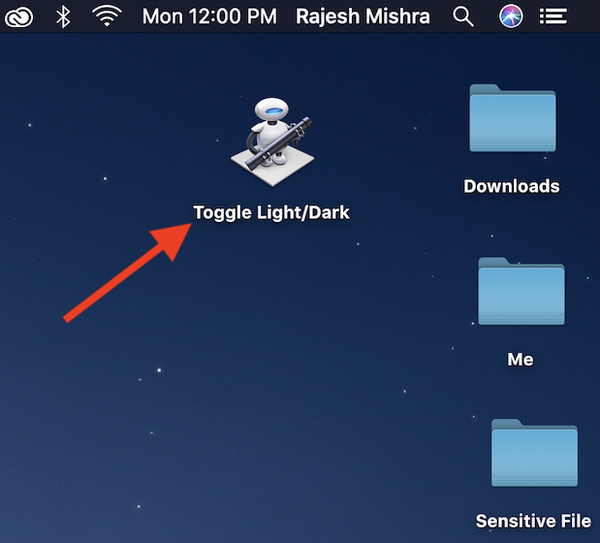
Přepínání mezi světlým a tmavým režimem z reflektoru na Mac
Nyní, když jste odvedli těžkou práci, je čas těžit z výhod. Myslím, že nyní můžete rychle změnit tmavý a světelný režim. Stačí jen dvakrát kliknout na ikonu Automator.
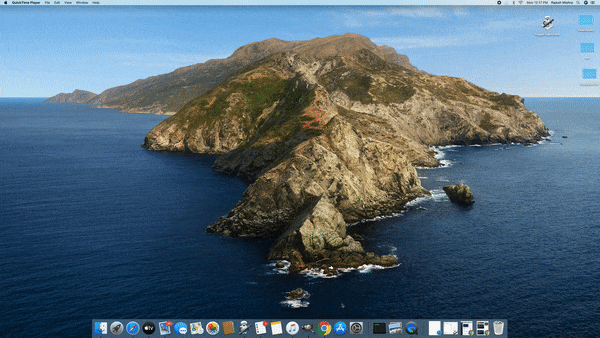
Poznámka:
- Když poprvé klepnete na ikonu Automator, může se objevit vyskakovací okno s žádostí o svolení. Klikněte na OK.
- Pro případ, že jste uložili přepínač Přepnout světlo / Tmavý do složky dokumentů nebo na jiná místa, můžete jej rychle najít pomocí Spotlight a stiskem klávesy Enter přepínat mezi dvěma danými režimy.
Přepínání mezi světlým a tmavým režimem dvojitým kliknutím na makra
To je skvělý způsob, jak přecházet mezi temnými a světlými tématy v systému MacOS. Jak jsem řekl výše, funguje to docela dobře, takže dostat se skrz hack by neměl být velký problém. Navíc se díky úhledné implementaci cítí jako nativní funkce, že? Pokud jste zjistili, že je to velmi užitečné, neváhejte se s námi podělit o své myšlenky.















